Win10添加注册/反注册DLL右键菜单的方法_第2页
2016-03-14 11:35:39文章来源:点点软件园热度:0
更多最新IT资讯尽在金顺软件园http://www.jinshun168.com/
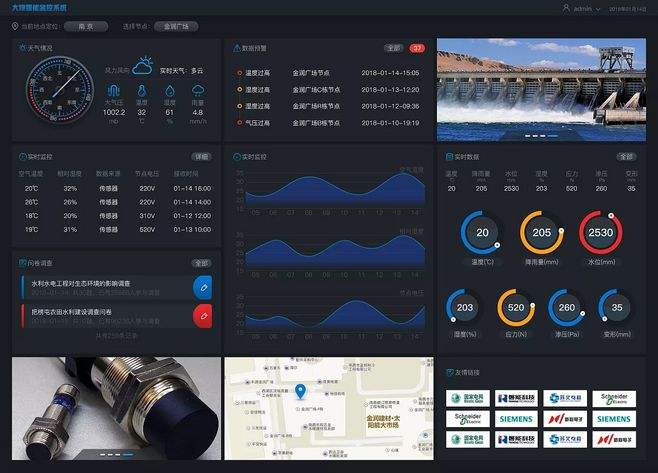
4在HKEY_CLASSES_ROOT展开项中找到dllfile;
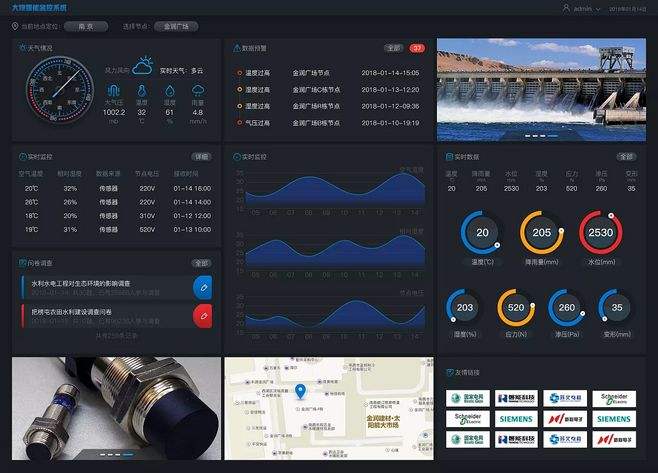
我们右键点击:dllfile,新建 - 项;

把新建#1命名为:shell,再右键点击shell - 新建 - 项;
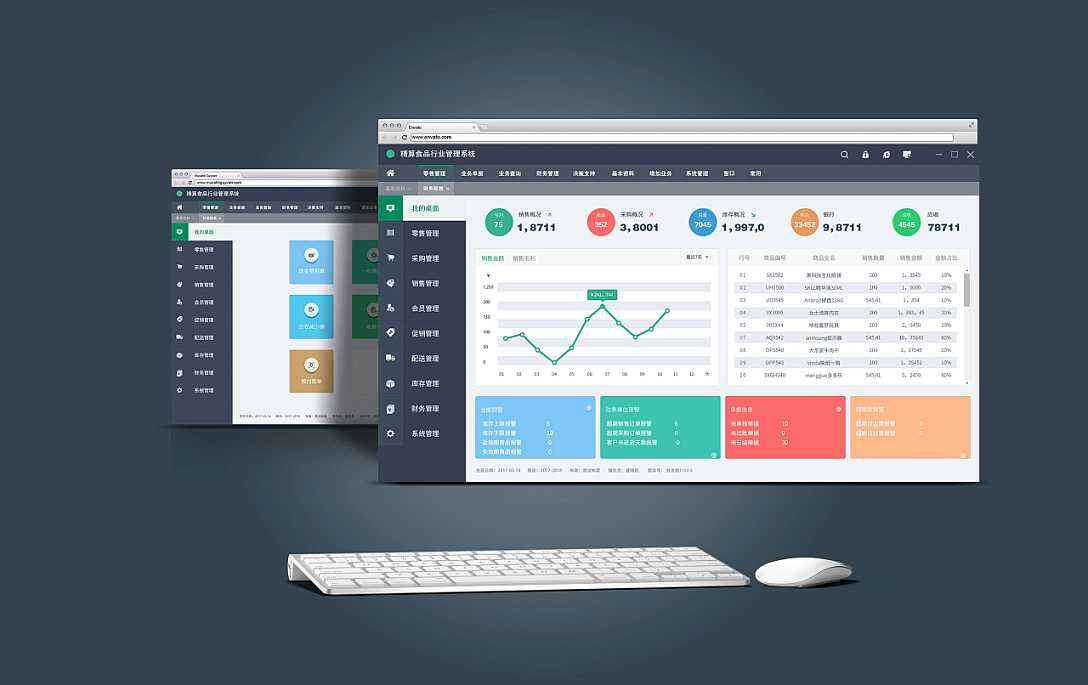
我们再把新建#1命名为:注册dll,右键点击注册dll - 新建 - 项;

新建#1命名为:Command(命令),左键单击:Command,在Command对应的右侧窗口,左键双击:默认,在弹出的编辑字符串对话框中,输入默认的数值数据regsvr32.exe \"%1\",最后点击:确定。

添加【反注册dll】右键菜单
右键点击shell - 新建 - 项,把新建#1命名为【反注册dll】;
以上,就是金顺软件园小编给大家带来的Win10添加注册/反注册DLL右键菜单的方法_第2页全部内容,希望对大家有所帮助!
编辑:存皓


